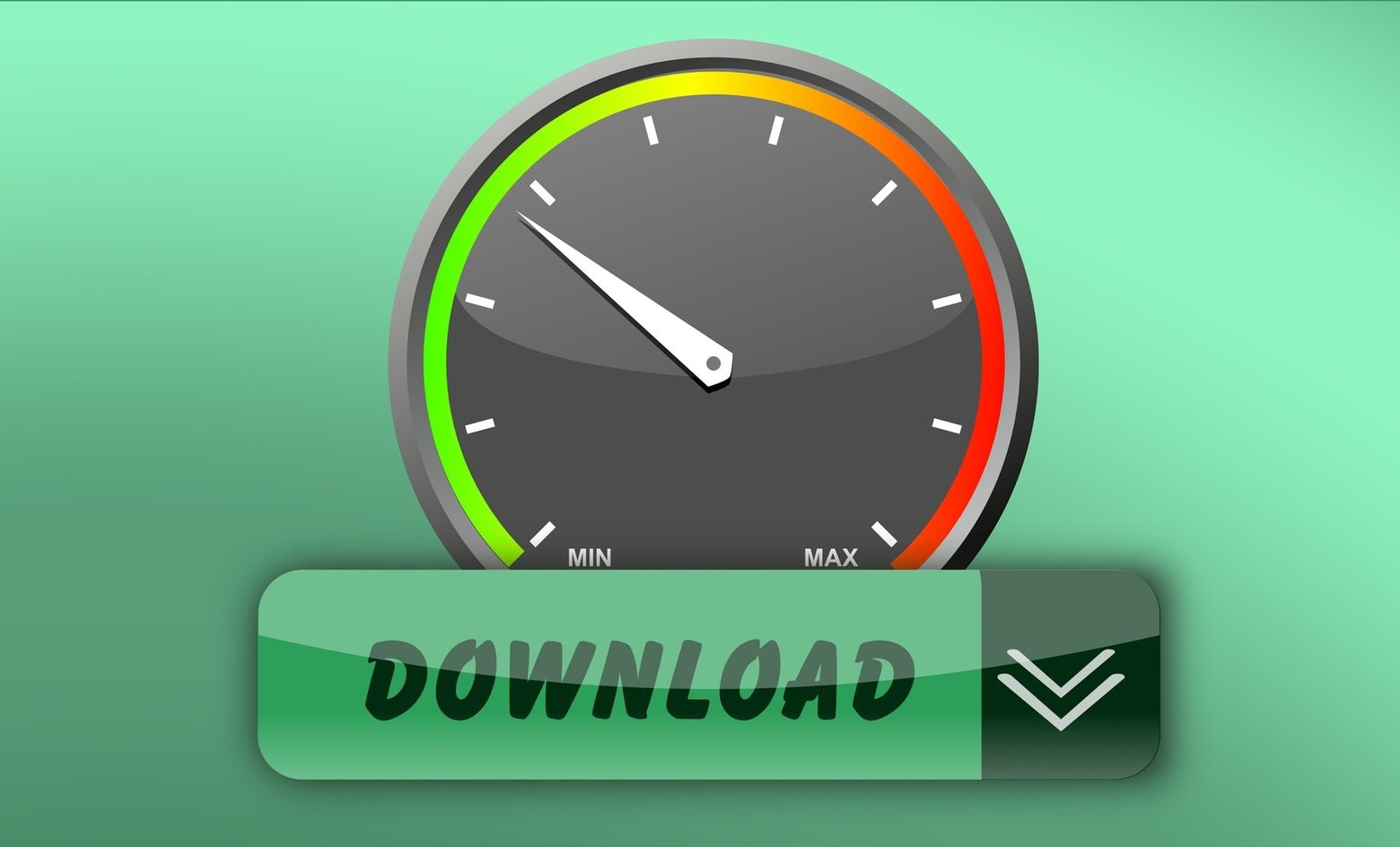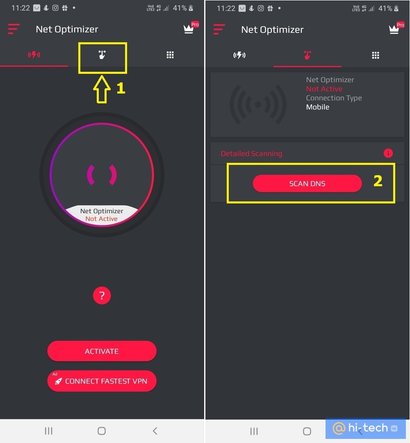- Как в два счета ускорить мобильный интернет в смартфоне простой настройкой
- Как ускорить интернет в смартфоне простой настройкой
- Смотрите видео
- Найден секретный способ улучшить скорость интернета на вашем телефоне
- Что такое DNS сервер
- Как выбрать и изменить DNS-сервер на телефоне Android
- Установка альтернативного DNS с помощью приложения
- Заключение
- Лучшие приложения для увеличения скорости интернета на Android
- Internet Booster & Optimizer
- Speedify — Fast Bonding VPN
- Internet Speed Master
- Network Master — Speed Test
- Network Signal Speed Booster
- Internet Speed Meter Lite
Как в два счета ускорить мобильный интернет в смартфоне простой настройкой
В тестировании используется телефон «Xiaomi Redmi 7». На его примере рассмотрим очень интересную инструкцию, которую была найдена на форуме «Mi Community». Она сулит заметное ускорение мобильного Интернета. Проверим, насколько инструкция рабочая, и насколько работа ускорится. Испытывать будем мобильный Интернет 4G от Мегафона. Для контроля скорости использовалась распространённая программа «SpeedTest.net».
Важное предупреждение! Все эти манипуляции с настройками телефона вы проводите на свой страх и риск. Проводим первоначальный тест со старыми настройками телефона, получаем показания скорости: скачивание 34,3 Мб/сек, загрузка 1,39 Мб/сек. Сохраняем эти результаты, чтобы после сравнить.
Как ускорить интернет в смартфоне простой настройкой
Приступаем к апгрейду. Заходим в Настройки SIM-карты и мобильные сети. Выбираем ту СИМ-карту, которая раздает Интернет. Затем выбираем Точку доступа (APN). Далее в разделе Общие нажимаем на выбранную Сим-карту и на скобку. Попадаем в Настройки точки доступа.
Здесь нам нужно поменять два пункта: Первый пункт это «APN». В появившемся окне надо прописать «APN». Для каждого мобильного оператора «APN» свой:
- Билайн – home.beeline.ru
- Yota – client.yota.ru
- MTC – client.mts.ru
- Теле2 – client.tele2.ru
- Мегафон – internet.megafon.ru
Выбирайте «APN» своего мобильного оператора и прописывайте. Затем в настройках опускаемся ниже и выбираем «Канал». Из всего этого перечня каналов выбираем самый наивысший тип канала. В нашем случае это LTE. Ставим там галочку, а старую галочку убираем. Жмем ОК. На этом настройки Точки доступа завершены.
Переходим ко второму пункту. Теперь нам надо поменять Предпочтительный тип сети. Для этого нужно перейти в Телефон и строке поиска набрать «секретный хакерский код»))): «*#*#4636#*#*»
Нас перекинули в «секретные настройки». Но, на самом деле это просто Инженерное меню. Попасть в него можно и другим способом, если вы его знаете, можете воспользоваться. Переходим в раздел Информация о телефоне 1. Телефон 1 — это потому, что Интернет у нас на первой СИМке. Если у вас на второй, то выбираете Информация о телефоне 2. И далее, из всего огромного количества открывшейся информации, нужно выбрать всего один пункт – Настроить предпочтительный тип сети. В открывшемся большом списке нужно выбрать «LTE/WCDMA». Аббревиатура «WCDMA» должна обязательно присутствовать в вашем выборе сети. Может быть, например, «4G/WCDMA». Ни в коем случае не выбирайте тип сети, в котором нет этой аббревиатуры. Это параметр 3G, а в России пока что ни один оператор не может позволить звонки по 4G. Поэтому, если выбрать «LTE only», то вы не сможете принимать и совершать звонки. Итак, выбрали, выходим из меню.
И последнее, что необходимо сделать, это усилить Интернет с помощью приложения «Internet Speed Master». Скачиваем и устанавливаем его на телефон. Никакой ROOT не нужен, делаем всё на стандартном телефоне. Нажимаем на единственную открывшуюся клавишу, затем ОК.
Снова обращаемся к тесту скорости Интернета, чтобы оценить полученный результат. Получаем показания – 85,1 Мб/сек и 9,64. А было у нас, как мы помним, 34,3 и 1,39. Скорость выросла в несколько раз.
Смотрите видео
Найден секретный способ улучшить скорость интернета на вашем телефоне
Высокоскоростной интернет давно перестал считаться роскошью и воспринимается сегодня нами как данность. Тем не менее, не всегда интернет в телефоне может быть стабильным и зависит от многих факторов, таких как зона покрытия сети, ее пропускная способность и скорость обработки запросов на сервере. В этой статье расскажем как можно легко повысить скорость соединения, а заодно обезопасить серфинг в интернете.
Что такое DNS сервер
DNS — это система доменных имен, которая обеспечивает связь между названием сайта и его адресом. Принцип ее работы можно сравнить с телефонной книгой на вашем смартфоне. Каждому названию сайта соответствует определенная цифровая комбинация на сервере, и когда вы вводите название в адресной строке браузера, компьютер или смартфон запрашивает цифровой IP-адрес сайта через специальный сервер, который хранит базу этих адресов.
Другими словами, DNS сервер – это посредник, который связывает названия сайтов с их цифровыми адресами, чтобы передать информацию на компьютер или смартфон.
Переход на сторонние серверы может помочь вам устранить эти ошибки, а также получать доступ к некоторым заблокированным ранее сайтам, уменьшить время отклика между вашим устройством и сервером, а значит повысить и скорость соединения.
Существует также специальный протокол DNS over TLS, это тот же DNS, но осуществляемый с дополнительным шифрованием, повышающим безопасность и конфиденциальность пользователя путем перехвата данных.
Как выбрать и изменить DNS-сервер на телефоне Android
Во всех смартфонах на Android, начиная с версии 9.0 добавлена возможность ручной настройки DNS-сервера в настройках.
Чтобы настроить персональный сервер:
- перейдите в пункт «Персональный ДНС-сервер»;
- поставьте переключатель на пункт «Имя хоста провайдера персонального DNS сервера»;
- введите вручную новое имя хоста из списка ниже и нажмите «Сохранить».
Список некоторых альтернативных DNS-серверов:
- Google Public DNS. Бесплатный глобальный сервис от Google известен по всему миру, поэтому нет смысла говорить о его надежности. Сервер обеспечивает безопасность и более высокую скорость интернет-соединения, обеспечивая ускоренную загрузку страниц за счет кэширования данных, а также обеспечивает улучшенную защиту от кибератак.
Имя хоста: dns.google
- Quad 9 DNS. Эта бесплатная рекурсивная служба, что означает, что для поиска информации сервер может обращаться к другим DNS серверам. Данный сервер обеспечивает высокую производительность, а также блокирует большинство вредоносных доменов, повышая безопасность интернет-серфинга.
Имя хоста: dns.quad9.net
- Cloudflare. Данный сервис владеет и управляет огромной сетью серверов и использует их для ускорения работы сайтов, а также для защиты их от вредоносных атак, таких как DDoS. Многие пользователи, подключившиеся к данному серверу, отмечают ускоренную по сравнению со стандартными серверами загрузку страниц в интернете.
Имя хоста: 1dot1dot1dot1.cloudflare-dns.com
- AdGuard DNS. С помощью данного сервиса, кроме повышенной защиты личных данных, вы также сможете избавиться от рекламы на страницах сайтов и игр. Реклама вырезается в момент обработки DNS запросов, в результате страницы загружаются быстрее, не потребляя ресурсы смартфона.
Имя хоста: dns.adguard.com
После установки любого сервера из списка необходимо включить, а затем выключить режим полета в настройках вашего смартфона. Это нужно для очистки кэша DNS.
Установка альтернативного DNS с помощью приложения
Для поиска и установки оптимального DNS-сервера можно воспользоваться сторонним приложением из Play Маркета. Одним из таких бесплатных приложений является приложение Net Optimizer, которое сканирует наиболее быстрые и безопасные DNS и производит подключение в один клик.
Скачиваем и устанавливаем приложение Net Optimizer из Play Маркета.
Затем переходим в меню ручной установки и нажимаем кнопку «Scan DNS» для поиска оптимального сервера.
Ждем несколько секунд для отображения списка серверов и жмем кнопку «Use It» рядом с наиболее предпочтительным сервером. После этого даем приложению разрешение на настройку VPN-подключения. Готово!
Заключение
Используя «по умолчанию» DNS-сервер вашего интернет-провайдера, вы зачастую можете сталкиваться с проблемами нестабильного интернет-соединения. Кроме того, трафик, проходящий через некоторые серверы, может быть уязвим для злоумышленников, поэтому установка персонального DNS-сервера может стать отличным решением для более стабильной загрузки страниц в интернете, а также повысит безопасность личных данных.
Это тоже интересно:
Лучшие приложения для увеличения скорости интернета на Android
Современный мир просто невозможно представить без интернета и от его скорости очень часто зависит комфорт нашей жизни. Любите смотреть фильмы и слушать музыку, находясь в любом месте, но скорость Wi-Fi или мобильных данных вашего телефона вас не устраивает? Тогда пришло время научиться увеличивать скорость интернета на Android!
Сделать это очень просто! Вам просто понадобится установить лучшие инструменты для увеличения скорости интернета на свой смартфон Android и воспользоваться их функционалом. С их помощью можно оптимизировать пропускную способность телефона, закрыть фоновые приложения, потребляющие интернет-трафик, получить доступ к подробной статистике работы с интернетом на смартфоне, а также обнаружить и устранить возможные неполадки с соединением.
Надеемся, что нижеприведённые утилиты помогут вам максимально комфортно пользоваться интернетом на Android! Кроме того, не забывайте, что вы можете использовать свой телефон в качестве Wi-Fi роутера! А какие другие способы оптимизации скорости интернета на смартфона знаете вы? Делитесь ими с другими пользователями Androidlist в комментариях!
Internet Booster & Optimizer
Идеальный инструмент, позволяющий оптимизировать расход и распределение скорости интернета на конкретные нужды, закрывая фоновые приложения, а также отдавая приоритет браузеру, в котором вы работаете. Кроме того, приложение чистит оперативную память и кэш, а также увеличивает пинг.
Speedify — Fast Bonding VPN
Установив Speedify, вы сможете объединять мобильные данные и Wi-Fi для получения более высокой пропускной способности, а также быстрого переключения между подключениями во время потери сигнала. Всё это в фоновом режиме и абсолютно бесплатно.
Internet Speed Master
Инструмент для более продвинутых пользователей, который заменяет системные файлы в настройках TCP / IP, тем самым делая более высокой скорость интернета на смартфоне. Рекомендуем вам сделать резервную копию системы перед тем, как решиться им воспользоваться.
Network Master — Speed Test
Полезная утилита, позволяющая подключаться к самым быстрым и безопасным Wi-Fi сетям, регулировать скорость соединения, получать доступ к списку использующих интернет приложений, проводить оценку уровня безопасности сетей, а также обнаруживать проблемы сети и устранять их.
Network Signal Speed Booster
Проанализируйте 3G / 4G и Wi-Fi соединения на своём смартфоне и ускорьте их в один клик! Приложение полностью оправдывает все ожидания, о чём свидетельствуют многочисленные положительные отзывы тестировщиков. Установите Network Signal Speed Booster и почувствуйте разницу!
Internet Speed Meter Lite
Ещё один полезный инструмент, отображающей текущую скорость интернета в строке состояния, тем самым позволяя оптимизировать его потребление, опираясь на ежемесячные отчёты использования интернет-трафика с подробной статистикой.